Форматирование флешки kingston: Как отформатировать USB-накопитель — Kingston Technology
Содержание
Как отформатировать USB-накопитель — Kingston Technology
сен 2021
Персональное хранилище
Мобильный образ жизни
USB Flash Drives
Блог Главная
Большинство пользователей компьютеров не задумываются о форматировании USB-накопителя, потому что в основном накопители поставляются уже отформатированными и готовы к большинству вариантов использования. Однако может наступить момент, когда вам потребуется полностью стереть все данные на накопителе или сделать его совместимым с компьютером другого типа, отличного от того, для которого он уже был отформатирован. Если вы когда-либо сталкивались с тем, что флеш-накопитель работает на ПК и не работает на компьютере Mac или наоборот, то обычно в этом виновато форматирование накопителя. В этой статье объясняется, как отформатировать накопитель в ОС Windows и Mac OS версии 10 и выше.
Что такое форматирование?
Форматирование — это процесс подготовки устройства хранения, такого как жесткий диск, твердотельный накопитель, флеш-накопитель и т. д., для хранения информации. При его выполнении создается файловая система, которая систематизирует данные и позволяет максимально увеличить пространство для ваших файлов. Обычно накопитель форматируется, когда предполагается использовать новую операционную систему или требуется дополнительное пространство.
д., для хранения информации. При его выполнении создается файловая система, которая систематизирует данные и позволяет максимально увеличить пространство для ваших файлов. Обычно накопитель форматируется, когда предполагается использовать новую операционную систему или требуется дополнительное пространство.
Есть два типа форматирования USB-накопителя:
- Быстрое форматирование. Удаляет таблицу файловой системы и корневую папку. Этот вариант часто используется для USB-накопителей, чтобы эффективно освободить доступное пространство для передачи или хранения других файлов. Это не самый безопасный способ удаления файлов, потому что данные все еще можно восстановить с помощью инструментов восстановления данных.
- Полное форматирование. Выполнит сканирование на наличие сбойных секторов и запишет нули во все сектора, что навсегда удалит все данные. Это действие может занять много времени (в зависимости от емкости накопителя).
Варианты файловой системы
При форматировании накопителя важно понимать, какие варианты форматирования доступны для вашего варианта использования, чтобы достичь оптимальных результатов. Файловые системы, наиболее часто используемые в USB-накопителях:
Файловые системы, наиболее часто используемые в USB-накопителях:
- FAT32— распространенный вариант, потому что он распознается операционными системами и Mac, и Windows. Однако он не обеспечивает безопасности и ограничивает размер файлов до 4 ГБ. Большинство USB-накопителей изначально имеют файловую систему FAT32. Это наиболее совместимая файловая система для старых и современных компьютеров (ПК и Mac), а также для игровых консолей и других устройств с портом USB.
- exFAT— идеальная файловая система для USB-накопителей. Она не имеет ограничения в 4 ГБ на размер файла и совместим с большинством операционных систем Windows и Mac. Для правильного чтения и записи данных на USB-накопитель с файловой системой exFAT более старые операционные системы может потребоваться обновить.
- Формат NTFS — это предпочтительная файловая система, используемая в ОС Windows по умолчанию для внутренних накопителей, на которых работает операционная система или которые используются в качестве дополнительного накопителя.
 Она поддерживает гораздо больший максимальный размер файлов, но в Mac OS X доступна только для чтения (если не установить стороннюю утилиту чтения/записи NTFS).
Она поддерживает гораздо больший максимальный размер файлов, но в Mac OS X доступна только для чтения (если не установить стороннюю утилиту чтения/записи NTFS). - Mac OS Extended является стандартным решением для пользователей Mac и поддерживает самый большой максимальный размер файла из всех вариантов. Используйте эту опцию только в том случае, если накопитель будет использоваться только в Mac OS. ОС Windows не сможет обнаружить эту файловую систему без сторонней утилиты.
Доступны инструменты, позволяющие использовать NTFS на Mac (Fuse) или HFS на ПК (HFSExplorer). Еще один вариант для тех, кто регулярно использует и Windows, и Mac OS, заключается в том, чтобы разбить накопитель на разделы и отформатировать отдельную часть накопителя для каждой ОС.
Форматирование накопителей в ОС Windows
- Вставьте USB-накопитель в порт USB.
- Откройте Проводник.
- В левой панели щелкните «Этот компьютер».
- В разделе «Устройства и диски» щелкните правой кнопки флеш-накопитель и выберите опцию «Форматировать».

- В раскрывающемся меню «Файловая система» выберите нужную опцию.
- В раскрывающемся меню «Размер кластера» используйте вариант по умолчанию.
- В поле «Метка тома» подтвердите имя накопителя, которое будет показано в Проводнике. Например, KingstonUSB.
- В разделе «Параметры форматирования» выберите опцию «Быстрое форматирование» или не выбирайте ее (в зависимости от варианта использования).
- Нажмите кнопку «Пуск».
- Нажмите кнопку «Да».
- После завершения форматирования USB-накопитель можно будет использовать для хранения документов, изображений, видео и других файлов на съемном носителе.
Форматирование накопителей в Mac OS версии 10 и выше
- Вставьте USB-накопитель в порт USB.
- Запустите приложение «Дисковая утилита» (выберите Приложения > Утилиты > Дисковая утилита).
- Выберите USB-накопитель из списка слева.
- Вверху выберите «Стереть».
- Введите «Имя» накопителя и выберите «Формат» (файловая система).

- Выберите «Стереть».
- После завершения нажмите «Готово».
- После завершения форматирования USB-накопитель можно будет использовать для хранения документов, изображений, видео и других файлов на съемном носителе.
Заключение
Форматирование USB-накопителя может быть отличным вариантом, если вы хотите быстро и эффективно стереть данные с накопителя или использовать флеш-накопитель в другой операционной системе. Выделив время на форматирование USB-накопителя, вы в конечном итоге оптимизируете его производительность.
#KingstonIsWithYou
Выберите линейку продукции
- USB
- SSD
Фильтр
Filters
Applied
Сортировать по
По умолчанию
- Дизайн с подвижным колпачком
- Цвет в соответствии с емкостью
- Совместимость с USB 3.
 2 Gen 1
2 Gen 1 - 32 ГБ, 64 ГБ, 128 ГБ, 256 ГБ
- Цветное кольцо для крепления к брелоку для ключей
- USB 3.2 Gen 1
- 32ГБ, 64ГБ, 128ГБ, 256ГБ
- Стильный металлический корпус, конструкция без колпачка
- Производительность USB 3.2 1-го поколения
- 32, 64, 128, 256 ГБ
- До 200 МБ/с при чтении, 60 МБ/с при записи
- Высокопроизводительный USB-накопитель Type-C и Type-A
- USB 3.
 2 Gen 2
2 Gen 2 - 256 ГБ, 512 ГБ, 1 ТБ
- До 1000 МБ/с (чтение), 900 МБ/с (запись)
- Интерфейс USB-C для ПК и мобильных устройств
- Производительность USB 3.2 Gen 1
- 32ГБ, 64ГБ, 128ГБ
- Компактный и надежный USB-накопитель Type-C
- Производительность USB 3.2 Gen 1
- 32ГБ, 64ГБ, 128ГБ, 256ГБ
- До 200МБ/с чтение, 60МБ/с запись
- Миниатюрная конструкция с металлическим корпусом без колпачка
- USB 3.
 2 Gen 1
2 Gen 1 - 64 ГБ, 128 ГБ, 256 ГБ
- До 200 МБ/с (чтение)
- Двойной интерфейс USB Type-C и Type-A
- USB 3.2 Gen 1
- 64 ГБ, 128 ГБ, 256 ГБ
- До 200 МБ/с (чтение)
- Безопасность потребительского уровня
- Аппаратное шифрование XTS-AES
- Автоматическое резервное копирование в личное облачное хранилище
- USB 3.2 Gen 1
- 16 ГБ, 32 ГБ, 64 ГБ, 128 ГБ
- До 145 МБ/с (чтение), 115 МБ/с (запись)
- Безопасность бизнес-уровня
- 256-битное шифрование XTS-AES
- USB 3.
 2 Gen 1
2 Gen 1 - 8 ГБ, 16 ГБ, 32 ГБ, 64 ГБ, 128 ГБ, 256 ГБ
- До 250 МБ/с (чтение), 180 МБ/с (запись)
- Безопасность военного уровня
- Сертификация FIPS 140-3 уровня 3 (ожидается)
- Независимость от устройства/ОС
- Опция нескольких PIN-кодов
- 8 ГБ, 16 ГБ, 32 ГБ, 64 ГБ, 128 ГБ
- До 145 МБ/с (чтение) и 115 МБ/с (запись)
- Повышенный уровень безопасности
- Доступна модель Managed
- 4 ГБ, 8 ГБ, 16 ГБ, 32 ГБ, 64 ГБ, 128 ГБ
- Скорости USB 3.
 1 Gen 1
1 Gen 1
- Встроенный в накопитель крипточип
- USB 3.1 Gen 1 (USB 3.0)
- 4 ГБ, 8 ГБ, 16 ГБ, 32 ГБ, 64 ГБ, 128 ГБ
- До 230 МБ/с (чтение), 240 МБ/с (запись)
- Защита с помощью сложного пароля или парольной фразы
- 256-битное шифрование XTS-AES
- USB 3.1 Gen 1 (USB 3.0)
- 4 ГБ, 8 ГБ, 16 ГБ, 32 ГБ, 64 ГБ, 128ГБ
- До 250МБ/с (чтение), 85 МБ/с (запись)
- Безопасность бизнес-уровня
- USB 3.
 1 Gen 1 (USB 3.0)
1 Gen 1 (USB 3.0) - 4 ГБ, 8 ГБ, 16 ГБ, 32 ГБ, 64 ГБ, 128 ГБ
- До 250МБ/с (чтение), 85 МБ/с (запись)
- Аппаратное шифрование с использованием алфавитно-цифровой клавиатуры
- USB 3.1 Gen 1 (USB 3.0)
- 4 ГБ, 8 ГБ, 16 ГБ, 32 ГБ, 64 ГБ, 128 ГБ
- До 135МБ/с (чтение), 40 МБ/с (запись)
Загрузить еще
No products were found matching your selection
восстановление и ремонт флешки от производителя
Warning: include(/var/www/repairflash.ru/data/www/repairflash.ru/fpa/fpa.php): failed to open stream: No such file or directory in /var/www/repairflash.ru/data/www/repairflash.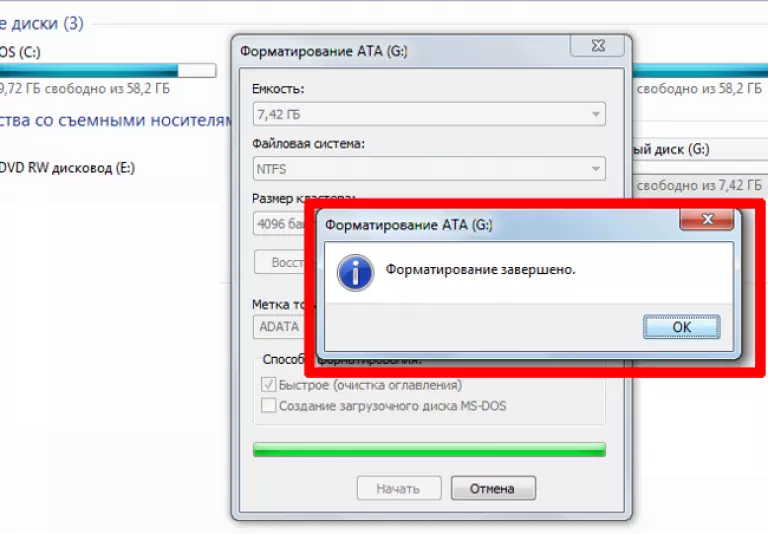 ru/wp-content/themes/generatepress/header.php on line 68
ru/wp-content/themes/generatepress/header.php on line 68
Warning: include(): Failed opening ‘/var/www/repairflash.ru/data/www/repairflash.ru/fpa/fpa.php’ for inclusion (include_path=’.:/opt/php74′) in /var/www/repairflash.ru/data/www/repairflash.ru/wp-content/themes/generatepress/header.php on line 68
от Автор
Содержание:
- 1 Программы для восстановления флешки Kingston
- 1.1 Phison Preformat v.1.30
- 1.2 Super Stick Recovery Tool
- 1.3 MediaRECOVER
- 2 Как форматировать флешку Kingston
- 2.1 Низкоуровневое форматирование
- 2.2 Флешка не форматируется
- 3 Флешка не определяется (компьютер не видит флешку)
- 4 Как снять защиту от записи с флешки Kingston
- 4.1 Прошивка флешки
- 4.
 2 Драйвера для флешки
2 Драйвера для флешки
Калифорнийская компания Кингстон была основана 17 октября 1987 года, но хоть фирма американская, но у ее истоков стояли выходцы из Тайваня Джон Ту и Дэвид Сан. Сейчас Kingston Technology занимает 77 место в списке «500 крупнейших частных компаний в США» по версии журнала Forbes.
Огромное разнообразие флешек по форме, цвету, материалу корпуса, а так же объему, от самых маленьких до 1 Тб. Есть серии накопителей с шифрованием данных, которые подойдут для корпоративного использования требующего высокой степени защиты и шифрования информации.
Если ваше устройство для хранения данных перестало правильно определяться, показывает нулевой или неверный объем, просит вставить диск и т. д., то это говорит о программном сбое на уровне контроллера. Эти и другие похожие неисправности подлежат ремонту. Есть несколько программ для ремонта флешек Kingston, не считая универсальных утилит. Рассмотрим несколько из них, чтобы вы знали, как с ними работать. Скачайте по ссылке архив, в котором есть все три утилиты.
Скачайте по ссылке архив, в котором есть все три утилиты.
Программы для восстановления флешки Kingston
Восстановить работу устройства и хранимую на накопителе информацию возможно с помощью специальных программ. Все они работают на платформе Windows, но есть и те, которые используются в Mac OS.
Польза от их работы будет в том случае, если неполадка возникла из-за нарушения работы контроллера, появления логических ошибок и износа памяти. В случае, если поломка физическая, программы восстановления будут бесполезны. В этом случае скопировать хранившуюся на флешке информацию можно будет только через работников сервисного центра.
К выбору утилиты, которая будет использована, следует подходить с большой осторожностью. Каждая флешка имеет свой идентификатор производителя и код продукта – VID и PID. На основе этих данных подбирается программа.
Phison Preformat v.1.30
Программа помогает восстановить флешки на контроллерах Phison, которые так же используются Kingston. Запустите ее файлом preformat.exe, если она выдает сообщение «Preformat does not support this IC», то контроллер не поддерживается. Если же программа запустилась, то откроется окно, как на изображении, ниже, где вам дано четыре варианта: полное форматирование, быстрое, быстрое низкоуровневое и полное низкоуровневое.
Запустите ее файлом preformat.exe, если она выдает сообщение «Preformat does not support this IC», то контроллер не поддерживается. Если же программа запустилась, то откроется окно, как на изображении, ниже, где вам дано четыре варианта: полное форматирование, быстрое, быстрое низкоуровневое и полное низкоуровневое.
Инструкция по использованию не нужна. Выбирайте режимы по очереди и проверяйте накопитель. Помните, что после быстрого и полного низкоуровневого форматирования будет невозможно восстановить информацию, которая на ней хранилась, так что позаботьтесь об этом заранее.
Super Stick Recovery Tool
С помощью «Супер Стик Рекавери Тул» возможно восстановить флешки с разным объёмом памяти. Программа не разрабатывалась специально для накопителей подобного типа, но неплохо взаимодействуют с устройством компании Kingston. У флешки должен быть один из контроллеров:
- UT161;
- UT163;
- UT165.
MediaRECOVER
Данная программа имеет две версии – для Windows и для Mac OS. Утилита распространяется за деньги, но можно воспользоваться демо-версией. С помощью этой программы возможно восстановить информацию и отформатировать накопитель.
Утилита распространяется за деньги, но можно воспользоваться демо-версией. С помощью этой программы возможно восстановить информацию и отформатировать накопитель.
Работа любой из вышеназванных программ начинается со сканирования носителя, которое может быть простым или расширенным. По результатам работы программы появляется список, в котором указаны названия обнаруженных файлов, формат и дата создания.
Этими программами для ремонта флешек от производителя Kingston можно «вылечить» большую часть устройств.
Как форматировать флешку Kingston
Стереть информацию с накопителя можно двумя способами.
Низкоуровневое форматирование
Низкоуровневое форматирование полностью стирает всю имеющуюся информацию на накопителе. После завершения процедуры файлы не могут быть восстановлены даже с помощью специальных программ. Данная манипуляция производится после того, как вся возможная информация, содержащаяся на флешке, была восстановлена и скопирована на другой носитель. В ходе такого форматирования не только стираются файлы, но и заново разбивается носитель на сектора, происходит блокирование поврежденных секторов.
В ходе такого форматирования не только стираются файлы, но и заново разбивается носитель на сектора, происходит блокирование поврежденных секторов.
Флешка не форматируется
Если флешку не удаётся отформатировать стандартным способом с помощью операционной системы, следует скачать утилиту USB Flash Disk Format Tool. Программа способна отключить защиту носителя от стирания и провести низкоуровневое форматирование.
Флешка не определяется (компьютер не видит флешку)
Очень часто, вставив в разъём компьютера флешку, владелец обнаруживает, что она абсолютно пуста. Занятый объём на ней равен нулю, хотя известно, что на носителе хранятся файлы. У исправного накопителя часть объёма всегда занята, если флешка отформатирована в системе NTFS.
В описанной выше ситуации накопитель подлежит форматированию. Есть шанс восстановить информацию, если провести обычное форматирование без изменения разделов.
Как снять защиту от записи с флешки Kingston
Проблемы с записью на накопитель могут возникнуть по двум причинам:
- из-за встроенной защиты;
- из-за вируса.

На многих типах флешек защита от записи является механической и переключается с помощью специального рычажка.
Проблема с вирусами решается с помощью специализированных программ.
Защиту от записи можно снять несколькими путями:
- С помощью команды «regedit» с последующим редактированием реестра.
- Из консоли с помощью команд «diskpart» — «list disk» — «select disk» — «attributes disk clear readonly».
Прошивка флешки
Прошивка накопителя происходит при запуске специальной программы, которая легко скачивается с сайта производителя. Выбирать необходимую утилиту нужно в полном соответствии с установленным контроллером (по VID и PID). После успешной прошивки накопитель форматируется.
Драйвера для флешки
Встроенный драйвер Kingston USB обязательно входит в состав Windows, при необходимости его можно скачать в центре обновлений компании. Благодаря драйверу операционка видит накопитель. Обновление драйвера можно проводить через «Центр обновления Виндовс» или с помощью сторонних программ.
Как отформатировать флешку
Поиск Kingston.com
Чтобы начать, нажмите «Принять» ниже, чтобы открыть панель управления файлами cookie. Затем коснитесь или щелкните кнопку «Персонализация», чтобы включить функцию чата, затем «Сохранить».
Ваш веб-браузер устарел. Обновите свой браузер сейчас, чтобы лучше работать с этим сайтом. https://browser-update.org/update-browser.html
сен 2021
Личное хранилище
Мобильный образ жизни
USB-накопители
Дом блога
Форматирование USB-накопителя — это то, о чем большинство пользователей компьютеров не задумываются, так как большинство дисков уже отформатировано и готово к большинству случаев использования. Однако может наступить момент, когда вам нужно будет полностью стереть все данные на вашем диске или вам нужно сделать диск совместимым с компьютером другого типа, для которого он уже был отформатирован. Если вы когда-нибудь сталкивались с тем, что флешка работает на ПК, но не работает на Mac или наоборот, то обычно виновато форматирование накопителя. В этой статье объясняется, как отформатировать диск в Windows и Mac OS 10+.
Если вы когда-нибудь сталкивались с тем, что флешка работает на ПК, но не работает на Mac или наоборот, то обычно виновато форматирование накопителя. В этой статье объясняется, как отформатировать диск в Windows и Mac OS 10+.
Что такое форматирование?
Форматирование — это процесс подготовки устройства хранения, например жесткого диска, твердотельного накопителя, флэш-накопителя и т. д., к хранению информации. Он создает файловую систему, которая упорядочивает ваши данные и позволяет максимально увеличить пространство для ваших файлов. Обычно диск форматируют, когда планируется использовать новую операционную систему или требуется дополнительное пространство.
Существует два типа форматирования USB-накопителя:
- Быстрое форматирование: Удаляет таблицу файловой системы и корневую папку. Этот параметр часто используется для флэш-накопителей USB, чтобы эффективно освободить доступное пространство для передачи или хранения других файлов.
 Это не самый безопасный способ удаления ваших файлов, потому что данные все еще могут быть восстановлены с помощью инструментов восстановления данных.
Это не самый безопасный способ удаления ваших файлов, потому что данные все еще могут быть восстановлены с помощью инструментов восстановления данных. - Полный формат: Сканирует поврежденные сектора и записывает нули во все сектора, что безвозвратно удаляет все данные. Это действие может занять много времени, в зависимости от емкости диска.
Параметры файловой системы
При форматировании диска важно понимать различные параметры форматирования, доступные для идеального использования. Файловые системы, наиболее часто используемые на USB-накопителях:
- FAT32 — это распространенный вариант, который вы услышите, потому что он распознается как операционными системами Mac, так и Windows, но он не обеспечивает безопасности и ограничивает файлы размером 4 ГБ. Большинство USB-накопителей имеют файловую систему FAT32 «из коробки». Это наиболее совместимая файловая система для старых/современных компьютеров (ПК и Mac), а также игровых консолей и других устройств с портом USB.

- exFAT — идеальная файловая система для USB-накопителей. Он не имеет ограничения на размер файла в 4 ГБ и совместим с большинством операционных систем Windows и Mac. Для более старых операционных систем может потребоваться обновление для правильного чтения и записи на USB-накопитель с файловой системой exFAT.
- Формат NTFS — это файловая система, которую Windows любит использовать по умолчанию для внутренних дисков, работающих под управлением операционной системы, или используемых в качестве дополнительного накопителя. Он имеет гораздо больший максимальный размер файла, но доступен только для чтения в Mac OS X (если вы не установите стороннюю утилиту чтения/записи NTFS).
- Mac OS Extended — это собственное решение для пользователей Mac, которое имеет максимальный размер файла среди всех. Используйте этот параметр только в том случае, если диск будет использоваться только в Mac OS. Windows не обнаружит эту файловую систему без сторонней утилиты.

Существуют инструменты для использования NTFS на Mac (Fuse) или HFS на ПК (HFSExplorer). Другой вариант для тех, кто регулярно использует как Windows, так и Mac OS, — разбить жесткий диск на разделы и отформатировать часть диска для каждой ОС.
Форматирование дисков в Windows
- Вставьте USB-накопитель в USB-порт.
- Откройте Проводник.
- Щелкните Этот компьютер на левой панели.
- В разделе «Устройства и диски» щелкните правой кнопкой мыши флэш-накопитель и выберите параметр «Форматировать».
- Используйте раскрывающееся меню «Файловая система» и выберите нужный вариант.
- В раскрывающемся меню «Размер единицы распределения» используйте значение по умолчанию.
- В поле «Метка тома» подтвердите имя диска, которое появится в проводнике. Например, Кингстон USB.
- В разделе «Параметры формата» выберите параметр «Быстрое форматирование» или не выбирайте его в зависимости от варианта использования.

- Нажмите кнопку Пуск.
- Нажмите кнопку Да.
- После завершения форматирования флэш-накопитель USB будет готов для хранения документов, изображений, видео и других файлов на съемном диске.
Форматирование дисков в Mac OS 10+
- Вставьте USB-накопитель в USB-порт.
- Запустите «Дисковую утилиту» (в меню «Приложения» > «Утилиты» > «Дисковая утилита»).
- Выберите USB-накопитель из списка слева.
- Выберите «Стереть» вверху.
- Введите «Имя» для диска, затем выберите «Формат» (файловая система).
- Выберите «Стереть».
- После завершения выберите «Готово».
- После завершения форматирования флэш-накопитель USB будет готов для хранения документов, изображений, видео и других файлов на съемном диске.
Заключение
Форматирование флэш-накопителя USB может быть отличным вариантом, если вы хотите стереть данные с флэш-накопителя быстро и эффективно или если вы хотите использовать флэш-накопитель в другой операционной системе. Потратив время на форматирование USB-накопителя, вы в конечном итоге оптимизируете его производительность.
Потратив время на форматирование USB-накопителя, вы в конечном итоге оптимизируете его производительность.
#Кингстонс тобой
Выберите линейку продуктов
- USB
- SSD
Фильтр
Фильтры
Применяется
Сортировать по
По умолчанию
- Конструкция с подвижной крышкой
- Цвет по емкости
- Совместимость с USB 3.2 Gen 1
- 32 ГБ, 64 ГБ, 128 ГБ, 256 ГБ
- Цветная петля для брелоков
- USB 3.
 2, поколение 1
2, поколение 1 - 32 ГБ, 64 ГБ, 128 ГБ, 256 ГБ
- Стильный металлический корпус без колпачка
- Производительность USB 3.2 Gen 1
- 32 ГБ, 64 ГБ, 128 ГБ, 256 ГБ
- До 200 МБ/с при чтении, 60 МБ/с при записи
- Высокопроизводительный порт USB Type-C и Type-A
- USB 3.2 Gen 2
- 256 ГБ, 512 ГБ, 1 ТБ
- До 1000 МБ/с при чтении, 900 МБ/с при записи
- Интерфейс USB-C для ПК и мобильных устройств
- USB 3.
 2 Gen 1 производительность
2 Gen 1 производительность - 32 ГБ, 64 ГБ, 128 ГБ
- Компактный и прочный USB Type-C
- Производительность USB 3.2 Gen 1
- 32 ГБ, 64 ГБ, 128 ГБ, 256 ГБ
- До 200 МБ/с при чтении, 60 МБ/с при записи
- Сверхкомпактный дизайн без колпачка в металлическом корпусе
- USB 3.2, поколение 1
- 64 ГБ, 128 ГБ, 256 ГБ
- Скорость чтения до 200 МБ/с
- Двойной интерфейс USB Type-C и Type-A
- USB 3.
 2, поколение 1
2, поколение 1 - 64 ГБ, 128 ГБ, 256 ГБ
- Скорость чтения до 200 МБ/с
- Защита потребительского класса
- Аппаратное шифрование XTS-AES
- Автоматическое резервное копирование в персональное облако
- USB 3.2, поколение 1
- 16 ГБ, 32 ГБ, 64 ГБ, 128 ГБ
- До 145 МБ/с при чтении, 115 МБ/с при записи
- Защита бизнес-класса
- XTS-AES 256-битное шифрование
- USB 3.
 2 Gen 1
2 Gen 1 - 8 ГБ, 16 ГБ, 32 ГБ, 64 ГБ, 128 ГБ, 256 ГБ
- До 250 МБ/с при чтении, 180 МБ/с при записи
- Безопасность военного класса
- Сертификация FIPS 140-3 уровня 3 (ожидается)
- Независимый от устройства/ОС
- Опция с несколькими контактами
- 8 ГБ, 16 ГБ, 32 ГБ, 64 ГБ, 128 ГБ
- До 145 МБ/с при чтении, 115 МБ/с при записи
- Повышенный уровень безопасности
- Доступно в управляемой модели
- 4 ГБ, 8 ГБ, 16 ГБ, 32 ГБ, 64 ГБ, 128 ГБ
- Скорость USB 3.
 1 Gen 1
1 Gen 1
- Крипточип на устройстве
- USB 3.1 Gen 1 (USB 3.0)
- 4 ГБ, 8 ГБ, 16 ГБ, 32 ГБ, 64 ГБ, 128 ГБ
- До 230 МБ/с при чтении, 240 МБ/с при записи
- Сложный пароль или кодовая фраза безопасности
- XTS-AES 256-битное шифрование
- USB 3.1 Gen 1 (USB 3.0)
- 4 ГБ, 8 ГБ, 16 ГБ, 32 ГБ, 64 ГБ, 128 ГБ
- До 250 МБ/с при чтении, 85 МБ/с при записи
- Защита бизнес-класса
- USB 3.
 1 Gen 1 (USB 3.0)
1 Gen 1 (USB 3.0) - 4 ГБ, 8 ГБ, 16 ГБ, 32 ГБ, 64 ГБ, 128 ГБ
- До 250 МБ/с при чтении, 85 МБ/с при записи
- Аппаратное шифрование буквенно-цифровой клавиатуры
- USB 3.1 Gen 1 (USB 3.0)
- 4 ГБ, 8 ГБ, 16 ГБ, 32 ГБ, 64 ГБ, 128 ГБ
- До 135 МБ/с при чтении, 40 МБ/с при записи
Загрузи больше
Товаров, соответствующих вашему выбору, не найдено
USB-накопитель Kingston
не удается отформатировать? Как быстро решить эту проблему
«Я не могу отформатировать USB-накопитель Kingston. Это проблема с моим USB-накопителем или Windows не может отформатировать USB-накопитель Kingston? В любом случае, как отформатировать USB-накопитель Kingston?»
Если вам не удается отформатировать USB-накопитель Kingston, это может быть связано с неисправностью вашего USB-накопителя или с ошибкой Windows. Какой бы ни была причина, важно правильно отформатировать USB-накопитель, чтобы правильно использовать его на нескольких устройствах и сохранить на нем свои данные. Таким образом, просмотрите статью, чтобы узнать о различных причинах, из-за которых вы не можете отформатировать Kingston Drive, а также о различных способах его правильного форматирования.
Какой бы ни была причина, важно правильно отформатировать USB-накопитель, чтобы правильно использовать его на нескольких устройствах и сохранить на нем свои данные. Таким образом, просмотрите статью, чтобы узнать о различных причинах, из-за которых вы не можете отформатировать Kingston Drive, а также о различных способах его правильного форматирования.
- Часть 1. Как отформатировать флэш-накопитель Kingston?
- Часть 2: Windows не может отформатировать USB-накопитель Kingston. Что делать?
- Часть 3. Причины, по которым Windows не может отформатировать USB-накопитель
- Советы: лучшее решение для восстановления потерянных данных с USB-накопителя
Часть 1. Как отформатировать флэш-накопитель Kingston?
Отформатировать USB-накопитель Kingston так же легко и просто, как и любой другой USB-накопитель. Все, что вам нужно сделать, это подключить USB-накопитель и выполнить процедуру его успешного форматирования, и в большинстве случаев вы можете сделать это с помощью встроенных функций Windows. Да, в Windows есть несколько встроенных инструментов, которые могут помочь вам отформатировать USB-накопитель Kingston.
Да, в Windows есть несколько встроенных инструментов, которые могут помочь вам отформатировать USB-накопитель Kingston.
Различные встроенные функции Windows, которые можно использовать для форматирования USB-накопителя Kingston:
- Управление дисками — Эта функция позволяет управлять различными аспектами ваших накопителей, включая форматирование вашего накопителя. Это один из самых простых способов форматирования вашего диска.
- Командная строка — Это командная строка на вашем ПК с Windows, которая позволяет вам вносить различные изменения в ваш ПК, включая ваши Диски. Вы можете отформатировать свой диск с помощью окна командной строки; однако у него есть пользовательский интерфейс, основанный на языке кодирования.
- PowerShell — PowerShell снова представляет собой аналогичную структуру командной строки, такую как командная строка. Он специально создан для выполнения команд административного органа.
 Он позволяет форматировать USB-накопитель с помощью языка сценариев, похожего на командную строку.
Он позволяет форматировать USB-накопитель с помощью языка сценариев, похожего на командную строку.
Часть 2: Windows не может отформатировать USB-накопитель Kingston. Что делать?
Существуют различные способы форматирования USB-накопителя Kingston, некоторые из них просты, а некоторые требуют определенного уровня знаний. Однако в некоторых случаях Windows может не отформатировать USB-накопитель Kingston, в таких случаях вы можете попробовать различные методы, включая встроенные инструменты Windows, а также сторонние инструменты.
Метод 1. Использование «Управления дисками»
Использование «Управления дисками» для форматирования USB-накопителя до полной емкости — один из лучших и самых простых способов. Это встроенный инструмент, поэтому он несет наименьший риск и вероятность неправильной работы.
Шаг 1. Чтобы отформатировать USB-накопитель Kingston в Windows, перейдите к панели поиска на панели задач на рабочем столе. На панели поиска введите «Управление дисками» и нажмите «Ввод», чтобы увидеть результаты поиска. В результатах вы увидите опцию «Создание и форматирование разделов жесткого диска», нажмите на нее, чтобы войти в окно «Управление дисками».
На панели поиска введите «Управление дисками» и нажмите «Ввод», чтобы увидеть результаты поиска. В результатах вы увидите опцию «Создание и форматирование разделов жесткого диска», нажмите на нее, чтобы войти в окно «Управление дисками».
Шаг 2. В окне «Управление дисками» вы увидите список всех устройств хранения вашей системы, включая подключенный внешний флэш-накопитель Kingston. Щелкните правой кнопкой мыши на диске и выберите параметр «Формат» в контекстном меню.
Шаг 3. Вы увидите всплывающее окно с различными параметрами для настройки форматирования в соответствии с вашими требованиями. Выберите «Файловая система» в зависимости от ваших требований и отключите параметр «Быстрое форматирование». Теперь нажмите «ОК», чтобы начать форматирование USB-накопителя Kingston.
После завершения процесса ваш USB-накопитель будет отформатирован. Но могут быть случаи, когда «Управление дисками» не может отформатировать флэш-накопитель Kingston. Он может показать вам ошибку при попытке отформатировать диск или также может отформатировать его неправильно. В этом случае попробуйте другой способ форматирования USB-накопителя.
Он может показать вам ошибку при попытке отформатировать диск или также может отформатировать его неправильно. В этом случае попробуйте другой способ форматирования USB-накопителя.
Способ 2. Использование командной строки
Командная строка — еще один встроенный инструмент для форматирования USB-накопителя. Командная строка сравнительно сложна, чем «Управление дисками», но также более мощная и эффективная.
Шаг 1. Чтобы открыть окно командной строки, введите «Командная строка» или «CMD» на панели поиска на панели задач на рабочем столе. Вы увидите опцию «Командная строка» в результатах поиска, нажмите на нее, чтобы открыть командное окно.
Шаг 2. В окне командной строки вам необходимо активировать Diskpart. Для этого введите «diskpart» в окне и нажмите Enter, эта команда после обработки активирует Diskpart.
Шаг 3. После того, как Diskpart активен, вам нужно дать команду, чтобы вывести список всех устройств хранения вашей системы. Введите «list disk» и нажмите «Enter». Вы увидите все накопители вашего ПК, перечисленные в окне командной строки, включая внешний USB-накопитель Kingston.
Введите «list disk» и нажмите «Enter». Вы увидите все накопители вашего ПК, перечисленные в окне командной строки, включая внешний USB-накопитель Kingston.
Шаг 4. Теперь вам нужно определить свой накопитель Kingston среди всех перечисленных дисков. Вы можете идентифицировать его по размеру, букве диска или любым другим способом. Как только диск будет идентифицирован, вам нужно выбрать его, дав команду «выбрать диск №» и нажать Enter. (# = номер или буква вашего диска в соответствии с окном командной строки.)
Шаг 5. Поскольку ваш накопитель Kingston теперь выбран в качестве накопителя, любая заданная команда теперь будет применяться только к вашему накопительному накопителю Kingston. Теперь дайте команду «список разделов» и нажмите Enter, чтобы вывести список всех разделов на вашем Kingston Drive. После того, как все разделы будут перечислены, вам нужно дать команду «выбрать раздел №» и нажать Enter. (# = номер или буква раздела, в соответствии с окном командной строки, который вы хотите отформатировать)
Шаг 6. После выбора раздела вам нужно просто дать команду «format fs=fat32», чтобы инициировать форматирование USB-накопителя Kingston. Дождитесь полной обработки команды, а затем выйдите из CMD.
После выбора раздела вам нужно просто дать команду «format fs=fat32», чтобы инициировать форматирование USB-накопителя Kingston. Дождитесь полной обработки команды, а затем выйдите из CMD.
После успешного завершения процесса на вашем USB-накопителе Kingston будет доступна последняя отформатированная конфигурация. Однако есть несколько случаев, когда CMD не может отформатировать Kingston Drive. Он либо покажет вам, что не может отформатировать USB-накопитель Kingston, либо не сможет обработать команду форматирования. В любом случае вы должны предпочесть любой другой метод или сторонний инструмент для форматирования Kingston Drive.
Способ 3. Использование сторонних инструментов для форматирования USB-накопителя Kingston
Если по ряду причин Windows не может отформатировать USB-накопитель Kingston с помощью встроенных функций, можно попробовать и другие способы. Вы можете использовать различные сторонние приложения, которые помогут вам отформатировать USB-накопитель.
На рынке доступны различные инструменты для форматирования USB-накопителей, которые имеют больше функций и являются более мощными, чем встроенные инструменты Windows. Вы можете использовать такие инструменты, как форматирование USB-накопителя, низкоуровневое форматирование жесткого диска, HP USB Storage Format Tool и т. д. Все эти инструменты позволяют выполнять форматирование USB-накопителя очень простым, но эффективным способом. Эти инструменты также позволяют форматировать типы USB-накопителей способами, которые не поддерживаются Windows с помощью встроенных инструментов форматирования.
Для USB-накопителя Kingston можно также использовать Kingston USB Format Tool. Это инструмент, специально предназначенный для форматирования вашего USB-накопителя Kingston, и он поставляется тем же производителем, что и ваш накопитель.
Часть 3. Причины, по которым Windows не может отформатировать USB-накопитель
В обычных случаях Windows способна отформатировать любой USB-накопитель или любое запоминающее устройство с помощью встроенных функций форматирования. Но если Windows не удается отформатировать USB-накопитель Kingston, это может быть вызвано разными причинами. Причины могут включать неисправность USB-накопителя или отказ инструментов.
Но если Windows не удается отформатировать USB-накопитель Kingston, это может быть вызвано разными причинами. Причины могут включать неисправность USB-накопителя или отказ инструментов.
Windows не может отформатировать USB-накопитель из-за проблемы с USB-накопителем:
- USB-накопитель поврежден.
- USB-накопитель защищен от записи.
- Разделы на USB-накопителе повреждены.
- USB-накопитель не инициализирован.
- USB-накопитель подключен через ненадежный носитель.
- Неисправность в драйверах USB-накопителя.
Windows не может отформатировать USB-накопитель из-за проблемы с Windows и встроенными инструментами:
- Отсутствие встроенных функций Windows для форматирования USB-накопителя объемом более 32 ГБ в файловую систему FAT32.
- Форматы файлов, такие как exFAT и NTFS, поддерживают только диски меньшего размера.
- Порты USB повреждены.
- Повреждение в системе Windows.

Причин, по которым Windows не удается отформатировать USB-накопитель Kingston, может быть больше. Но в любом случае вы не сможете отформатировать USB-накопитель, пока проблемы не будут решены. Таким образом, настоятельно рекомендуется восстановить данные с USB-накопителя, чтобы избежать риска потери важных данных.
Советы: лучшее решение для восстановления утерянных данных с USB-накопителя
Если вы планируете восстановить данные с USB-накопителя Kingston, вам необходимо выбрать наилучшее средство восстановления. Да! Неразумно использовать какой-либо инструмент, не зная его надежности, так как ваши важные данные находятся под угрозой. То, что мы рекомендуем, основано на надежности, эффективности, результативности и доступности инструмента, поэтому мы рекомендуем инструмент Recoverit Data Recovery .
Лучшим решением для восстановления потерянных данных с USB-накопителя или данных, которые могут быть потеряны, является использование Recoverit Data Recovery Tool. Recoverit — один из лучших инструментов восстановления, доступных на рынке. Это чрезвычайно надежный, высокоэффективный и в то же время очень доступный инструмент, в отличие от многих других инструментов, которые берут с вас 100 долларов в год. Пользовательский интерфейс Recoverit очень прост и практически не требует обучения. Кроме того, многие функции могут помочь вам в восстановлении данных с USB-накопителя.
Recoverit — один из лучших инструментов восстановления, доступных на рынке. Это чрезвычайно надежный, высокоэффективный и в то же время очень доступный инструмент, в отличие от многих других инструментов, которые берут с вас 100 долларов в год. Пользовательский интерфейс Recoverit очень прост и практически не требует обучения. Кроме того, многие функции могут помочь вам в восстановлении данных с USB-накопителя.
Recoverit Data Recovery — лучшая программа для восстановления файлов
- Recoverit может восстанавливать более 1000 типов файлов.
- Recoverit поддерживает восстановление со всех типов накопителей, таких как USB-накопители, флеш-накопители, SD-карты, твердотельные накопители, жесткие диски, дискеты и т. д.
- Recoverit имеет один из самых высоких показателей восстановления среди всех инструментов на рынке.
- Он поставляется с поддерживаемой версией для Windows, а также для Mac.
- Позволяет просмотреть все файлы перед началом восстановления файлов.


 Она поддерживает гораздо больший максимальный размер файлов, но в Mac OS X доступна только для чтения (если не установить стороннюю утилиту чтения/записи NTFS).
Она поддерживает гораздо больший максимальный размер файлов, но в Mac OS X доступна только для чтения (если не установить стороннюю утилиту чтения/записи NTFS).
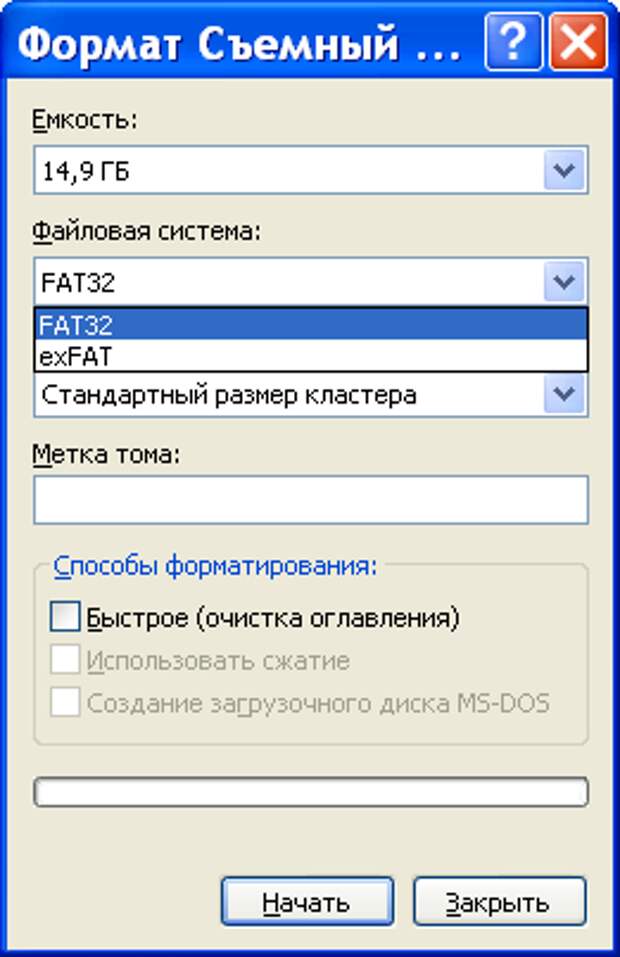
 2 Gen 1
2 Gen 1 2 Gen 2
2 Gen 2 2 Gen 1
2 Gen 1 2 Gen 1
2 Gen 1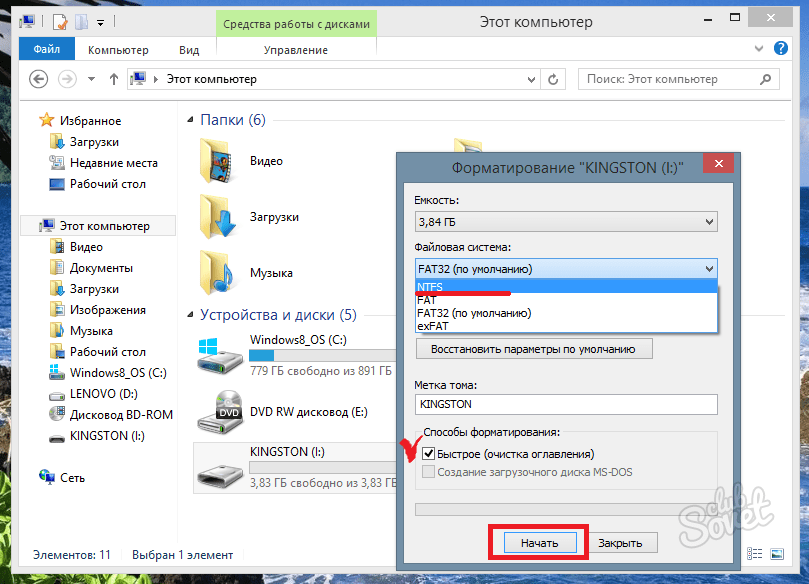 1 Gen 1
1 Gen 1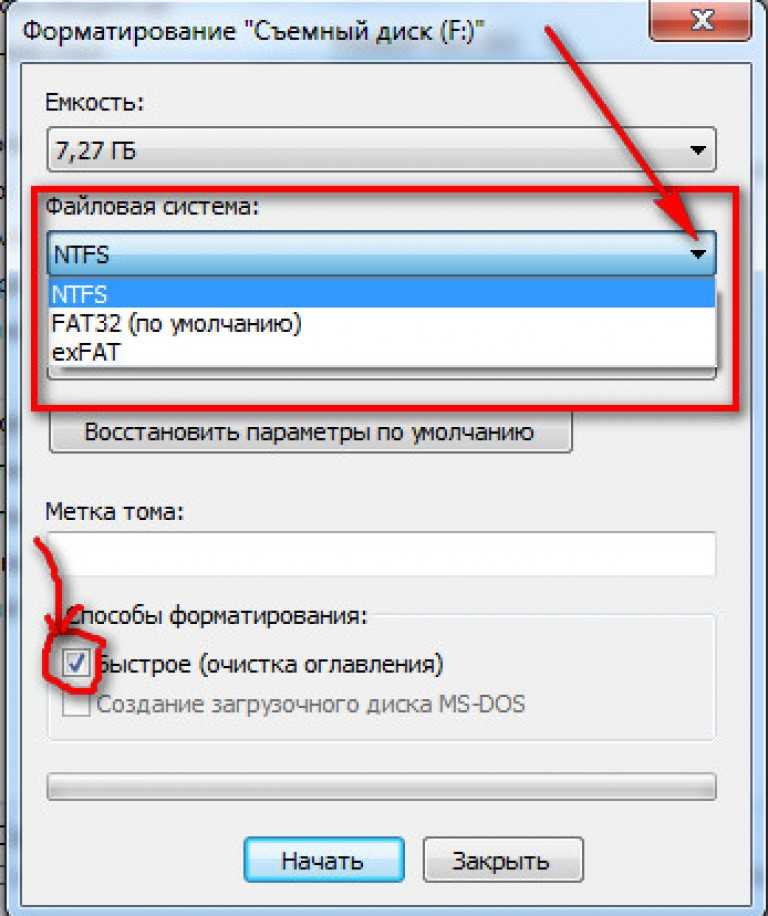 1 Gen 1 (USB 3.0)
1 Gen 1 (USB 3.0)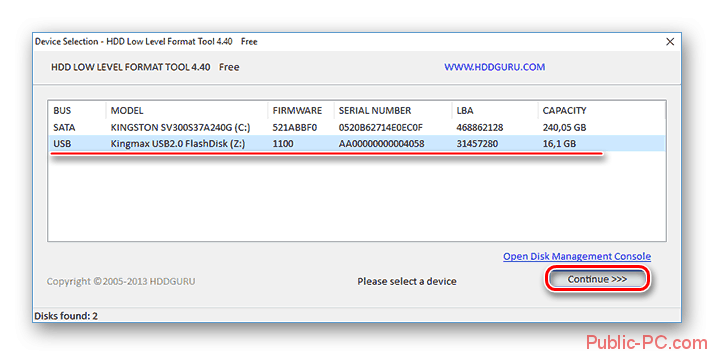 2 Драйвера для флешки
2 Драйвера для флешки